CommVault安装配置手册Windows Oracle篇.docx
《CommVault安装配置手册Windows Oracle篇.docx》由会员分享,可在线阅读,更多相关《CommVault安装配置手册Windows Oracle篇.docx(15页珍藏版)》请在冰豆网上搜索。
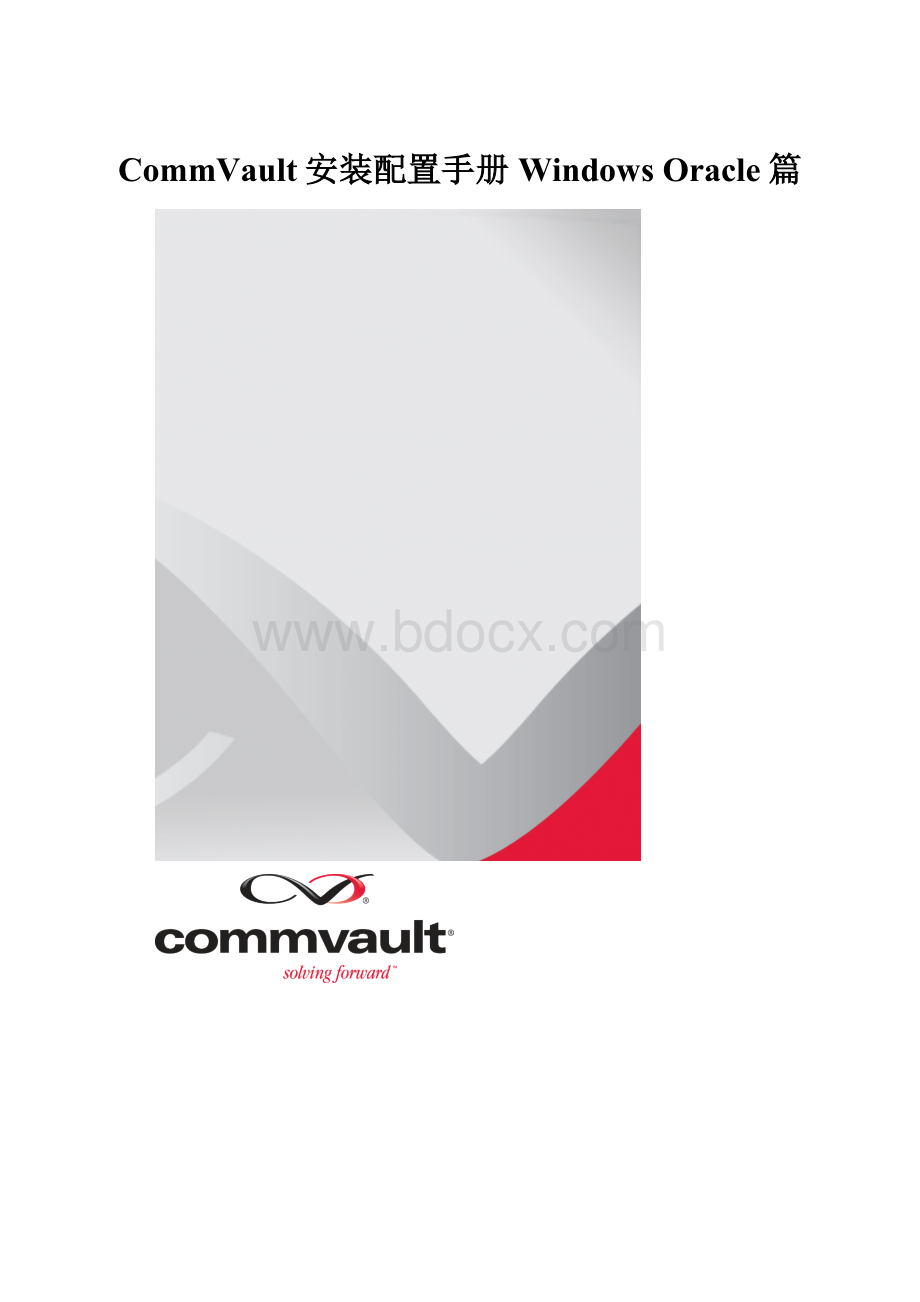
CommVault安装配置手册WindowsOracle篇
XXXXCommVault
备份系统安装配置手册
邵亮
二〇一八年九月
摘要:
本手册是XXXX集中备份项目安装手册
目录
1.安装环境准备3
CommVault术语表3
安装环境3
网络要求3
安装介质说明4
2.Windows客户端软件安装5
安装前准备工作:
5
需要的配合工作5
安装过程中需应用维护人员配合工作:
5
安装对客户端的影响:
6
安装后需应用维护人员配合工作:
6
详细安装步骤6
安装Oracle组件6
1.安装环境准备
ØCommVault术语表
CommVault术语
说明
CommServe
备份(管理)服务器。
是CommVault备份系统中的管理平台,该平台保存了整个备份系统中的所有客户端信息以及每个客户端的配置信息。
MA(MediaAgent)
介质服务器。
是CommVault备份系统中的介质管理平台,该平台负责配置及管理存储设备(包括磁带库及硬盘)。
客户端的备份数据也是通过该平台写入存储设备。
Client
客户端。
有数据需要备份的业务服务器,其上安装有CommVault客户端软件
CommNetServer
报告服务器。
是抓取备份服务器数据库中的配置信息及作业信息并订制详细的图表方式的报告。
CommCell
CV控制台。
是图形用户界面,能让你控制并管理整个备份管理域
iDataAgent
也叫智能客户端代理。
CommVault所有客户端软件的统称
StoragePolicy
存储策略,定义了备份使用的介质服务器,存储介质以及备份数据的过期策略,可以创建副本,将满足条件的备份数据复制到次级存储上。
可以将备份子客户端与存储策略关联从而决定备份数据的数据流走向
SubClient
子客户端,通过定义子客户端的内容可以决定备份哪些数据,将子客户端与存储策略关联可以决定备份数据流的走向,包括使用那台介质服务器,存放到哪些设备以及备份数据的过期策略
Ø安装环境
✧网络要求
备份服务器
需保持与所有MA,客户端之间的8400~8403端口双向畅通
需保持与其备份的客户端之间的8400~8425端口双向畅通
MA
需保持与CommServe8400~8403端口双向畅通
需保持与其备份的客户端之间的8400~8425端口双向畅通
客户端
需保持与CommServe8400~8403端口双向畅通
需保持与其相关的MA之间的8400~8425端口双向畅通
✧安装介质说明
ComVault安装介质分为安装盘及补丁包两部分,以下6个ISO文件为各个操作系统平台的软件安装盘。
1.DVD01是Windows平台的软件安装盘
2.DVD02是Windows平台操作系统备份安装盘
3.DVD03是Unix和Linux平台的软件安装盘
4.DVD04是Linux平台操作系统恢复的引导盘
5.DVD05是Windows平台的额外工具,标准安装中不需要安装
6.DVD06是Unix和Linux平台的额外工具,标准安装中不需要安装
以下补丁包为各个操作系统平台对应的当前10.0最新的sp4的补丁程序包,安装完成软件后需要安装对应的补丁包
2.Windows客户端软件安装
Ø安装前准备工作:
检查各客户端与CommServe以及介质管理服务器之间网络通迅正常
检查CommServe与各备份客户端以及介质管理服务器之间主机名解析正常(可以将各客户端和CommServe的主机名和IP地址加入到hosts表中
确客户端软件安装路径(Windows默认路径为:
c:
\programfiles\下),建议安装路径空间为2G以上。
Ø需要的配合工作
✧安装过程中需应用维护人员配合工作:
需要以本地管理员组用户(例如:
administrator)登陆系统进行安装。
如客户端需要在线备份oracle,客户端安装完成后进行配置时需要输入administrator的用户名及密码。
配置一次完成后备份时不需要输入用户名密码。
安装完成oracleida及补丁后需要重起windows服务器
✧安装对客户端的影响:
如需要在线备份oracle,则安装完毕后需要打开归档,打开归档需要重启oracle数据库,重启过程10分钟以内。
✧安装后需应用维护人员配合工作:
如在日常运维过程中修改了administrator的密码,则需要通知备份管理员在备份服务器管理界面上修改对应的密码。
Ø详细安装步骤
✧安装Oracle组件
以具有系统管理权限的用户登陆系统,双击setupall.exe
选择【我接受许可中的条款】并点击【下一步】
选择【自定义】并点击【下一步】
选择【选择要在此计算机上安装的组件】并点击【下一步】
选择【Oracle】并点击【下一步】
指定安装目录并点击【下一步】
确认安装内容点击【安装】
安装程序会自动安装.netframework4
等待安装进程
直接点击【下一步】
输入备份服务器的主机名或者IP地址并点击【下一步】
输入在管理界面里显示的客户端名和用于通讯的IP地址或者主机名,点击【下一步】
直接点击【下一步】
选择【将程序添加到Windows防火墙排除列表】并点击【下一步】
直接点击【下一步】
直接点击【下一步】
直接点击【下一步】
直接点击【下一步】
等待安装进程
安装完成后需重启主机
参考【安装最新版本补丁.dco】,安装补丁需要再次重启主机